Stało się najgorsze — przypadkowo wyczyściłeś komputer i straciłeś wszystkie ważne pliki. W tym momencie prawdopodobnie nie chcesz usłyszeć, że powinieneś mieć wdrożony system tworzenia kopii zapasowych lub archiwizowania danych.
Być może zastanawiasz się, jaka jest różnica między kopią zapasową a archiwum. Oba są przestrzeniami do przechowywania danych, prawda? No cóż, tak. Ale służą różnym celom i należy pamiętać o kilku ważnych różnicach. Mówiąc prościej:
- Kopia zapasowa to kopia danych używana do przywrócenia lub odzyskania tych danych w przypadku ich uszkodzenia lub utraty.
- Archiwum to miejsce przechowywania danych długoterminowych, zazwyczaj wykorzystywane w celu spełnienia wymogów dotyczących przechowywania informacji i standardów zgodności
Zanim przedstawimy najlepszą strategię w zakresie ochrony i przechowywania danych, wyjaśnijmy bardziej szczegółowo, co rozumiemy pod pojęciami „kopia zapasowa” i „archiwum”.
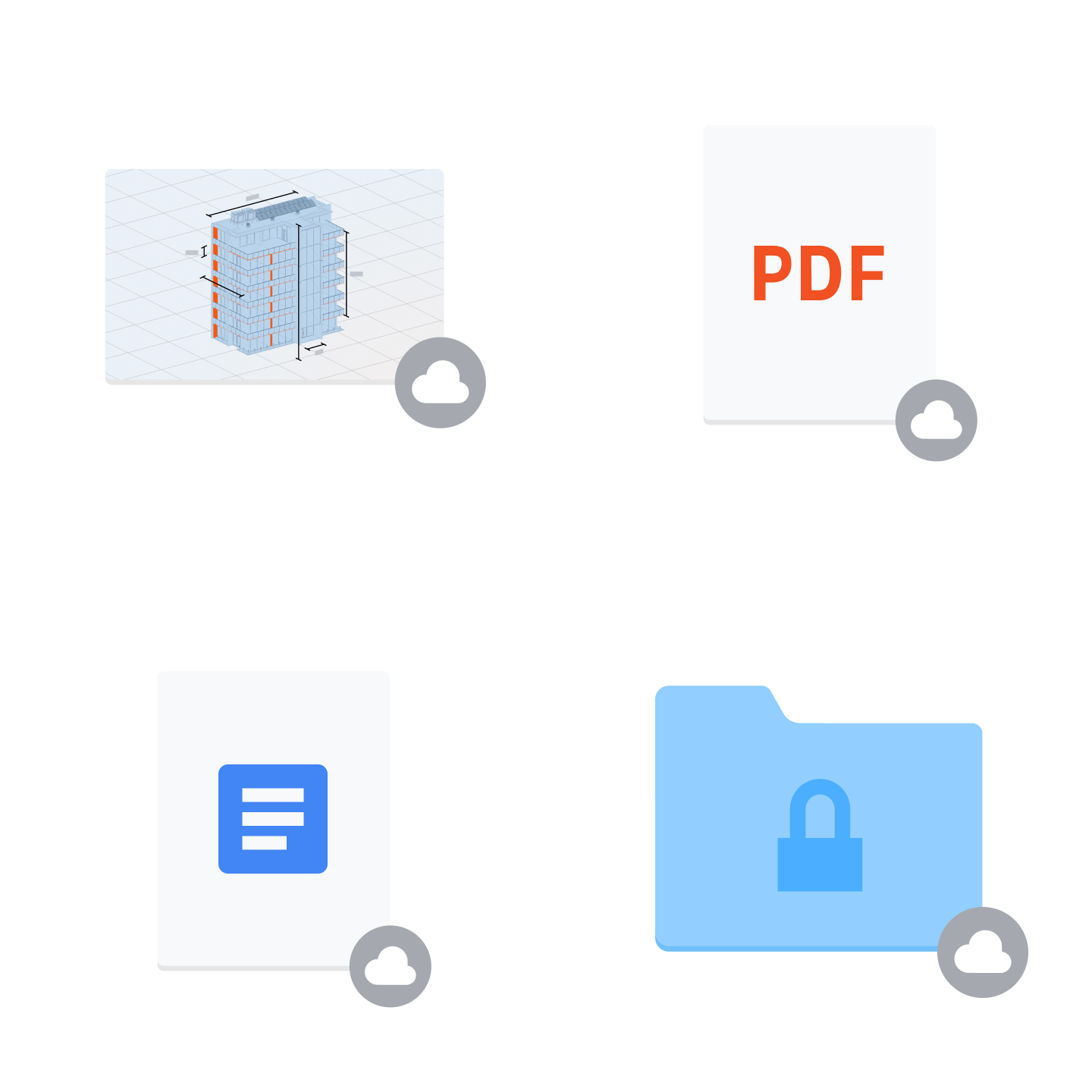
Czym właściwie jest „kopia zapasowa”?
„Kopia zapasowa” oznacza tworzenie kopii (lub wielu kopii) źródła danych — takiego jak dokument, plik, folder lub cały system — tak aby dane te można było przywrócić i odzyskać w przypadku ich utraty, uszkodzenia lub zniszczenia.
Co ważne, kopia zapasowa funkcjonuje równolegle z pierwotnym źródłem danych — oryginalny plik lub folder nie jest usuwany ani zastępowany przez kopię zapasową.
Głównym celem kopii zapasowej jest pomoc w przywróceniu plików do stanu sprzed ich utraty.
Kopie zapasowe można wykonywać ręcznie, korzystając z lokalnych metod tworzenia kopii zapasowych, np. z zewnętrznych dysków twardych. Alternatywnym, szybszym, bezpieczniejszym i wygodniejszym rozwiązaniem jest automatyczne tworzenie kopii zapasowych w chmurze.
Zamiast planować tworzenie kopii zapasowych w regularnych odstępach czasu, usługi w chmurze, takie jak Dropbox Backup, automatycznie tworzą kopie zapasowe plików za każdym razem, gdy w oryginalnych danych zostaną wprowadzone jakiekolwiek zmiany — jest to więc całkowicie bezproblemowe.
Kiedy należy korzystać z kopii zapasowej
Zaleca się tworzenie kopii zapasowych plików zarówno prywatnych, jak i zawodowych, zwłaszcza tych, których nie da się zastąpić. Strategia tworzenia kopii zapasowych stanowi cenne zabezpieczenie i powinna odgrywać istotną rolę w każdym planie odzyskiwania po awarii.
Najlepiej byłoby wykonać kopię zapasową całego komputera. Istnieją jednak pewne szczególne przypadki, w których kopia zapasowa może okazać się najbardziej korzystna, mianowicie:
- Pliki, które są regularnie modyfikowane, lub projekty obejmujące współpracę, w przypadku których może zaistnieć potrzeba odzyskania poprzednich wersji plików na późniejszym etapie, np. związane z tworzeniem stron internetowych i edycją filmów.
- Pliki, nad którymi pracuje się na wielu urządzeniach — w tym przypadku zdecydowanie lepiej jest skorzystać z kopii zapasowej w chmurze niż z kopii lokalnej.
- Gdy bezpieczeństwo plików jest najważniejsze — kopia zapasowa w chmurze zapewnia najlepszą ochronę w przypadku awarii sprzętu, a także przed oprogramowaniem ransomware i cyberatakami.
Jeśli chcesz wykonać kopię zapasową ważnych plików, zdjęć, filmów i innych danych, Dropbox oferuje bezpieczne i proste tworzenie kopii zapasowych plików w chmurze, aby wszystko było bezpieczne.
…a co masz na myśli mówiąc „archiwum”?
Podczas gdy kopie zapasowe stanowią bardziej aktywną przestrzeń na dane, które są często aktualizowane, archiwa służą wyłącznie do długoterminowego przechowywania danych.
Po zarchiwizowaniu pliku możesz usunąć oryginał. Zazwyczaj do archiwum wysyłane są tylko te dane, do których nie trzeba regularnie uzyskiwać dostępu, na przykład stare umowy zawierające poufne dane i zapisy transakcji finansowych.
Archiwa są miejscami przechowywania danych historycznych, na przykład dokumentów i plików, które nie są potrzebne do codziennej pracy.
Kiedy używać archiwum
Archiwum danych służy do przechowywania ważnych plików przez długi czas. Pliki te nie wymagają częstej zmiany ani używania.
Archiwum można wykorzystać do przechowywania starych danych lub danych, które nie były ostatnio używane. Na przykład, gdy oznaczysz projekt jako ukończony, dane utworzone w trakcie jego realizacji mogą zostać przesłane do archiwum, a nie do systemu kopii zapasowych.
Umożliwi to zwolnienie miejsca w głównym systemie przechowywania danych, a także umożliwi odzyskanie danych w razie potrzeby.
Podsumowując, archiwum danych umożliwia:
- Wykazanie zgodności z zasadami przechowywania informacji i przepisami dotyczącymi zgodności
- Utworzyć trwały rejestr ważnych informacji biznesowych, takich jak dokumenty prawne czy korespondencja.
- Uzyskaj dostęp do ważnych danych historycznych, które mogą Ci się przydać w przypadku sporów lub zapytań dotyczących Twojej działalności gospodarczej, umów, transakcji finansowych itp.
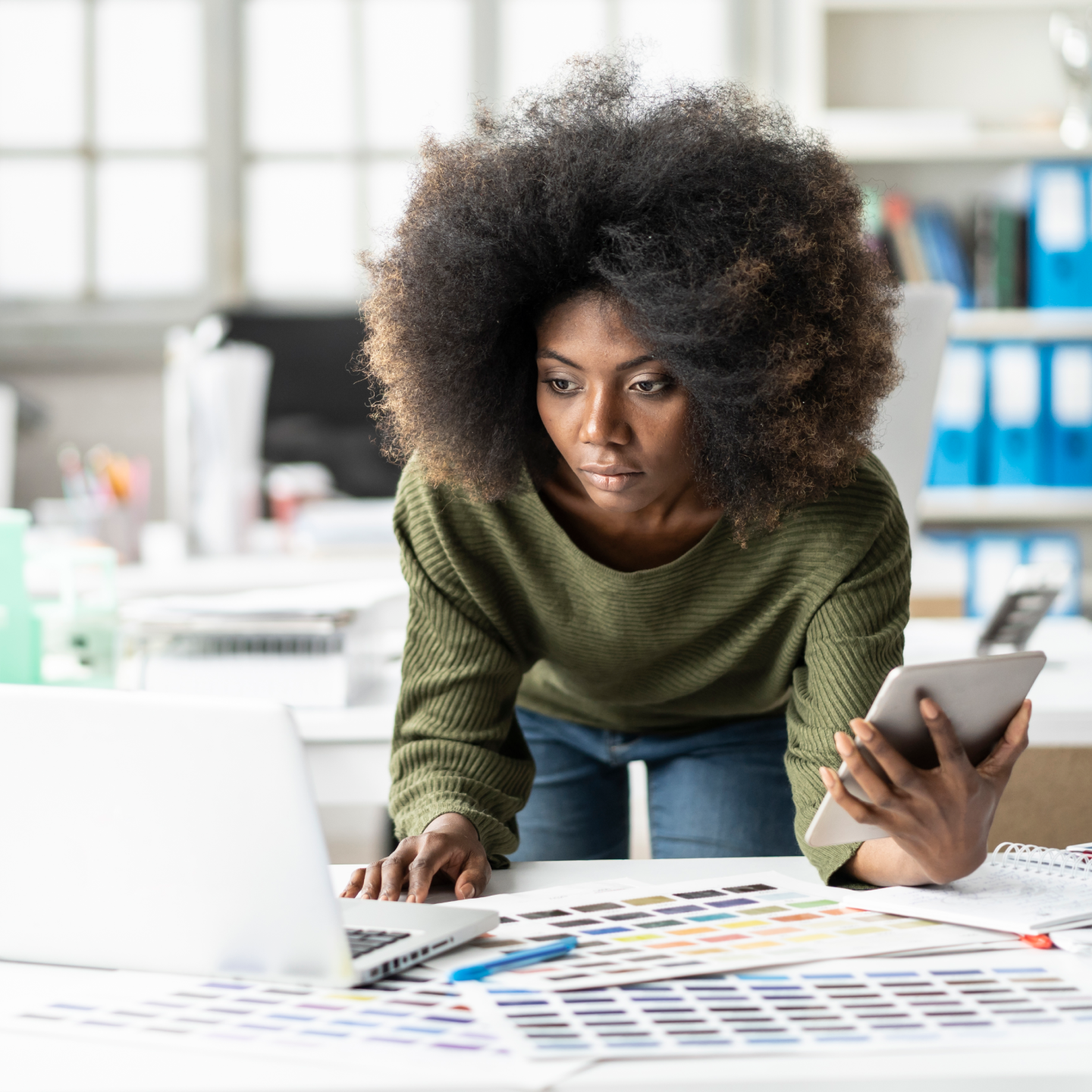
Jaka jest różnica między kopiami zapasowymi a archiwami?
Zarówno kopie zapasowe, jak i archiwa zapewniają przestrzeń do przechowywania danych, tak aby można je było odzyskać w przyszłości — i to w zasadzie tyle, jeśli chodzi o podobieństwa.
Istnieje kilka różnic między kopiami zapasowymi i archiwami, m.in. ich główne cele i sposób działania.
Kopie zapasowe
- Nadają się do przechowywania krótko- i długoterminowego.
- Polecane dla plików i folderów, które są aktywne, ciągle się zmieniają i do których często się uzyskuje dostęp
- Prędkość ma znaczenie dla szybkich kopii zapasowych i szybkiego odzyskiwania danych
- Powstaje wiele kopii plików, dzięki czemu w razie potrzeby można odzyskać poprzednie wersje.
- Służą do przywracania i odzyskiwania poprzednich wersji danych po utracie, uszkodzeniu lub nadpisaniu oryginalnych plików.
Archiwa
- Nadaje się wyłącznie do przechowywania danych przez długi okres
- Polecane w przypadku plików i folderów, które muszą być zachowane, ale do których nie trzeba często uzyskiwać dostępu
- Szybkość jest mniej ważna.
- Zwykle wykorzystuje tylko jedną kopię pliku, której nie można zmienić ani modyfikować po zarchiwizowaniu
- Służą do pobierania danych, które nie uległy zmianie od momentu ich pierwotnego zapisania w archiwum.
Z którego rozwiązania mam skorzystać?
Niezależnie od tego, jak solidna jest Twoja obecna strategia zarządzania plikami, najlepszym sposobem ochrony ważnych plików jest posiadanie rozwiązania do tworzenia kopii zapasowych i archiwum.
- Korzystaj z rozwiązania do tworzenia kopii zapasowych w przypadku bieżących i aktywnych danych, które wymagają ochrony przed przypadkową lub złośliwą utratą, ale także muszą być łatwo dostępne i możliwe do szybkiego odzyskania.
- Używaj swojego archiwum do nieograniczonego przechowywania plików, które są niezbędne do prowadzenia działalności gospodarczej i wypełniania obowiązków prawnych i muszą być łatwe do pobrania, ale nie muszą być dostępne przez cały czas
Mając oba, zapewnisz swoim plikom najskuteczniejszą ochronę.
Dropbox Backup to łatwy sposób na zabezpieczenie plików na przyszłość. Twoje pliki, foldery i dokumenty będą bezpieczne na Twoim koncie Dropbox. Możesz je otworzyć kiedykolwiek i gdziekolwiek ich potrzebujesz – nawet jeśli minie wiele lat.
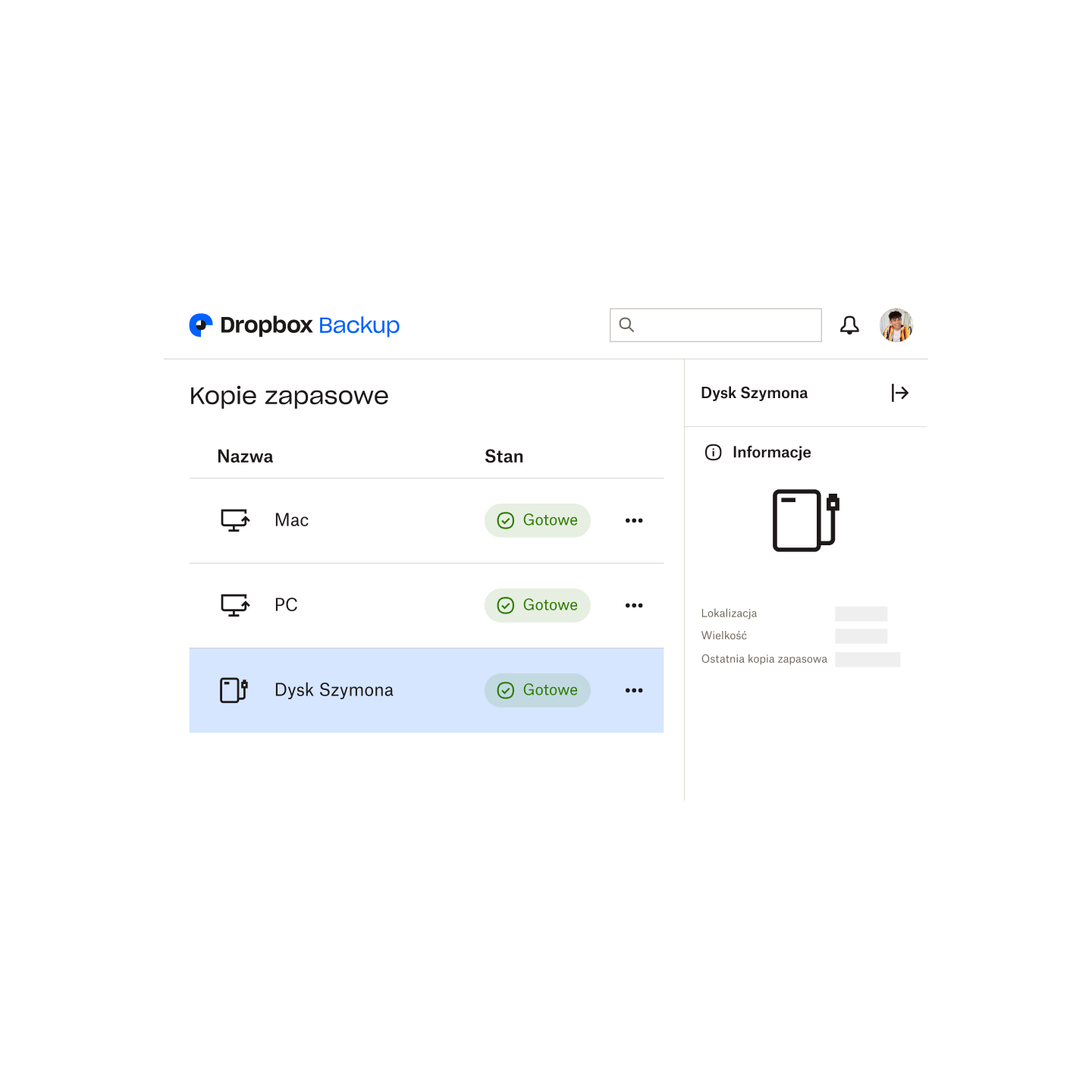
Dropbox Backup: Idealne rozwiązanie do tworzenia kopii zapasowych i archiwizacji
Dzięki usłudze Dropbox Backup możesz łatwo i automatycznie zapisywać pliki w chmurze, dzięki czemu możesz je szybko odzyskać, niezależnie od tego, co się stanie.


